
Con el paso del tiempo un ordenador se ha convertido en una de las herramientas importantes al servir para realizar cualquier tipo de tarea. Gracias al software incorporado, el PC puede convertirse en un centro multimedia con el que ver contenido de una manera fácil siempre que estés conectado a Internet.
Una aplicación que ha pasado a ser vital para muchos es Plex, un conocido centro multimedia con el que sacar el máximo partido a un ordenador, ya sea de sobremesa o portátil, pero también en una Smart TV. Algunos se preguntan qué es Plex y cómo se usa para sacar el máximo partido.
Tiene un uso que de querer sacar el máximo partido vas a tener que dedicarle un tiempo prudente, sobre todo de querer que funcione perfectamente en cualquiera de sus plataformas. Plex es una app gratuita, es una aplicación con la que configurar tu propio Netflix sin ningún tipo de coste mensual.
¿Qué es Plex?

Plex es una conocida aplicación con la que convertir tu PC en un centro multimedia, usando cualquier tipo de contenido, ya sea vídeo o audio. Lo mejor es su alta compatibilidad, ya que es capaz de reproducir cualquier formato, como pasa con VLC con los vídeos, además es capaz de organizarlos por carpetas automáticamente.
El catálogo de Plex lo irás propiamente llenando, ya sea con tus películas favoritas, canciones preferidas y otros contenido capaz de leer por la propia app. Los Smart TV también pueden contar con Plex como herramienta, siempre que permita la instalación, al igual que sucede con el acceso a la Play Store o tienda propia de apps.
La opción de ir ordenando vídeos, música y fotos hará que lo tengas todo al alcance de tu mano, por lo que le hace ser una aplicación importante y a tener en cuenta. Plex deja conectar directamente con plataformas como Comedy Central (canal de TV), SoundCloud (plataforma de audio) y TED.
Otra de las opciones de Plex es poder conectarte a esos archivos que tengas en las diferentes carpetas, para ello será necesario la app Plex Media Server en el PC principal. Una vez instales el Server de Plex vas a poder conectarte de manera remota y acceder a cualquiera de archivos de la raíz con el Cliente de Plex.
Plex se convierte en una herramienta funcional, perfecta si se quiere usar como un centro multimedia y poder ver cualquier tipo de contenido en tu televisor o pantalla de ordenador. El usuario va a poder ver las imágenes como diapositivas, escuchar las mejores canciones o ver películas con apenas un clic de ratón.

Así funciona Plex

Lo primero es crear tu centro multimedia, es el primer paso una vez queramos usarlo en el ordenador, ya sea de sobremesa, portátil o Smart TV. Plex es versátil, por eso ha sido descargado por muchos millones de personas en todo el mundo y es usado actualmente por más de 500 millones de personas y sigue siendo recomendada por muchos usuarios en la actualidad gracias a su potencial.
Descarga Plex Media Server desde este enlace, recuerda que es la versión para Windows en todas sus versiones, pero las más obsoletas suele funcionar de manera parecida. Descarga la aplicación e instala la misma en los pasos que te vaya pidiendo hasta que llegue a completarse y verse el icono en la pantalla principal.
Una vez instalada, dale a «Lanzar» para que la aplicación de Plex Media Server se ejecute, siendo el servidor con el que se va a crear el Centro Multimedia. La aplicación se abrirá en un navegador, el que tengas predeterminado, ya sea Google Chrome, Firefox o bien otro de los existentes.
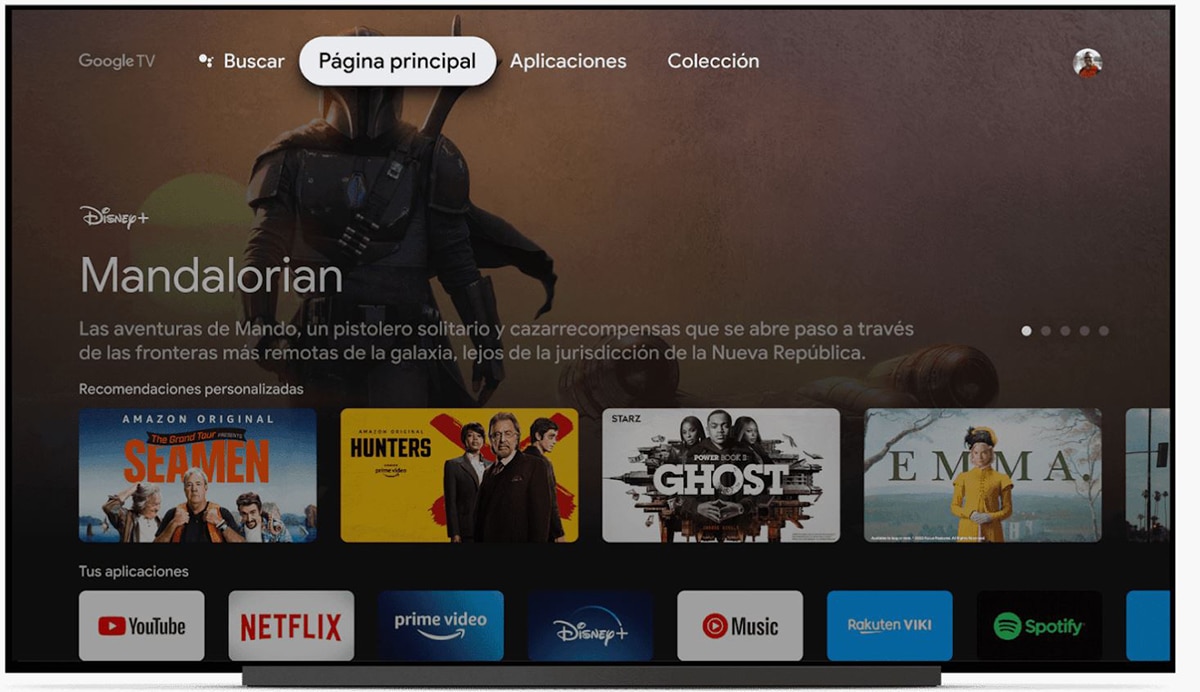
Ya abierta en el navegador y siendo lanzada te pedirá un registro previo y necesario, introduciendo un nombre de usuario que es el que debes usar siempre, un correo electrónico y una contraseña, la que debes repetir para confirmarla. Haz todo eso y dale a Siguiente para pasar al paso próximo.
Ya en el panel principal de Plex te saltará alguna publicidad, cierra con «X», ahora te saldrá la opción «Nombre», escribe el nombre de usuario que has escrito al registrarte, dale a Siguiente. Ahora te lleva a «Biblioteca de medios», en esta opción vas a poder administrar todo el contenido a subir, si quieres crear una carpeta nueva dale a «Añadir biblioteca».
Añadir contenido en las carpetas de Plex

Una vez abras la carpeta seleccionada puedes ir añadiendo archivo por archivo, esto le llevará un proceso de un tiempo por cada foto, pista de música o clip de vídeo. Contra más pese más tardará, es lo normal, sobre todo si pasa de los 100 megas, lo normal con una conexión de banda ancha son 3-4 minutos.
En una carpeta tienes la opción de crear otra subcarpeta con la que ir ordenando archivos, lo apropiado es que puedas ir con ello consiguiendo tenerlo todo organizado. A la hora de la música es lo mejor, con las películas, archivos propios, pasa igual, sobre todo si quieres afinar una búsqueda o varias.

Para el acceso una vez te salgas deberás poner el usuario y la contraseña, recuerda cada una de ellas con tal de que luego puedas acceder al servidor de Plex. Plex es una plataforma importante, te puede servir también para contar con archivos de propiedad, ya sean imágenes, vídeos y documentos, ya sean en .doc, PDF o otro cualquiera de los tantos disponibles en la actualidad.
Entre las opciones que nos da Plex a la hora de seleccionar el tipo de contenido es el siguiente: Películas, series, música, fotos, otros vídeos. Al ser considerado un Centro Multimedia te mostrará todas estas opciones disponibles, que son variadas y perfectas para crear un directorio desde el primer momento en que nos abramos paso a la app.
Plex en dispositivos móviles

Plex no solamente está disponible en Windows y Smart TVs, también lo vas a encontrar en sistemas operativos móviles, pudiendo acceder al contenido creado en tu PC en cualquier momento. Además, la opción de subir contenido es otra de las posibilidades una vez lo tengas instalado en tu teléfono.
La aplicación Plex está disponible en Android e iOS, aparte la app puede usarse en otros sistemas como Mac OS X de Apple, Linux, FreeBSD y más. La facilidad de uso en las plataformas móviles le hace ser una aplicación con la que interactuar con el ordenador, usarlo como si fuera un mando también.
Al ser una de las aplicaciones más universales, Plex ha conseguido muchos millones de clientes, siendo vital para su crecimiento y actualización constante. Plex pasa a ser un centro multimedia elegido por muchas personas que lo ven como el complemento perfecto para tener todo al alcance de la mano.
Requisitos para usar Plex

El principal es usar un ordenador con un hardware medio para su funcionamiento, tener un almacenamiento importante para ir almacenando archivos, ya sean de vídeo que suelen pesar como de audio. Si usas un dispositivo móvil puedes hacer también de él tu centro multimedia fácilmente.
Puedes conectar el ordenador a tu pantalla mediante una salida de vídeo o HDMI, si es un portátil la conexión pasa a ser similar, si tu pantalla tiene acceso a la Play Store o un dispositivo con ello, basta con bajar la aplicación Plex Media Server y conectarte con tu usuario y contraseña para acceder a los archivos del servidor que hayas subido con tu PC.
Las versiones de Windows con soporte para Plex son los siguientes:
- Windows 7 SP1
- Windows 8 / Windows Server 2012
- Windows 8.1
- Windows 10
Si usas Mac OS X como sistema operativo, la única versión con soporte para poder usarlo es la siguiente:
- OS X / Mac OS X 10.9 Mavericks
Si en este caso usas Linux, las versiones soportadas son las siguientes, todas ellas harán funcionar la aplicación perfectamente:
- Ubuntu 16.04 o una versión más reciente
- Fedora 27 o versión más reciente
- Debian 8 o versión superior
- CentOS 7 o versión más nueva
- SUSE 15 o versión más reciente lanzada
De usar FreeBSD como sistema operativo, debes saber que tienes que usar siempre la versión más actualizada para usar Plex, al menos una de las más nuevas.
- FreeBSD 11.2 o versión más nueva